
Wie repariere ich Microsoft Word nicht?
Haben Sie Probleme, Microsoft Word zu antworten? Wenn ja, sind Sie nicht allein. Viele Menschen begegnen dieses Problem und es kann äußerst frustrierend sein. Glücklicherweise gibt es einige Strategien, mit denen Microsoft Word wieder in Betrieb genommen werden kann. In diesem Artikel werden wir einige der effektivsten Möglichkeiten zur Behebung eines Microsoft -Wortes diskutieren, das nicht auf das Problem reagiert. Wir geben auch einige Tipps, mit denen Sie dieses Problem in Zukunft vermeiden können. Wenn Sie also Probleme mit Microsoft Word haben, lesen Sie weiter, um zu erfahren, wie Sie es wieder in funktionieren.
- Schließen Sie Microsoft Word, wenn es geöffnet ist.
- Gehen Sie zum Startmenü und geben Sie "Ausführen" ein.
- Geben Sie "WinWord /Safe" in das Fenster Ausführen ein und klicken Sie auf OK.
- Dies wird ein neues Fenster öffnen. Versuchen Sie, die Datei zu öffnen, an der Sie in diesem Fenster gearbeitet haben.
- Wenn die Datei geöffnet wird, können Sie das Fenster abgesicherter Modus schließen und daran arbeiten.
- Wenn die Datei noch nicht geöffnet ist, probieren Sie die nächste Lösung aus.
- Gehen Sie zum Startmenü und geben Sie "Ausführen" ein.
- Geben Sie %AppData %\ Microsoft \ Vorlagen im Fenster Ausführen ein und klicken Sie auf OK.
- Löschen Sie die normale.dot -Datei aus dem Vorlagenordner.
- Starten Sie Microsoft Word neu und öffnen Sie die Datei erneut.
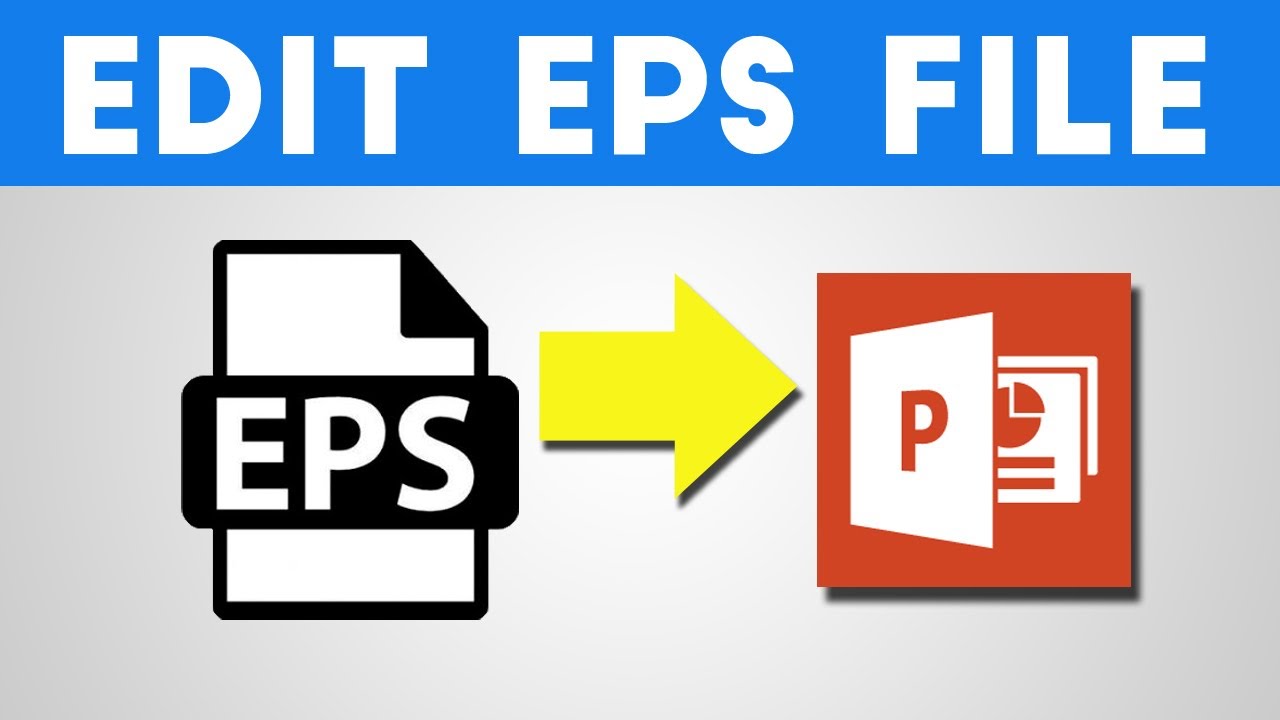
1. Überprüfen Sie nach Updates
Es ist wichtig sicherzustellen, dass Microsoft Word auf dem neuesten Stand ist, bevor Sie versuchen, Probleme zu beheben. Microsoft veröffentlicht regelmäßig Updates, die Fehlerbehebungen oder neue Funktionen enthalten. Um nach Updates zu überprüfen, öffnen Sie die Anwendung und klicken Sie auf die Registerkarte "Hilfe". Wählen Sie von dort aus "Nach Updates überprüfen". Wenn Updates verfügbar sind, werden sie automatisch heruntergeladen und installiert.
A. Update aus Microsoft Store
Wenn Microsoft Word aus dem Microsoft Store installiert ist, öffnen Sie den Store und navigieren Sie zur Registerkarte "My Library". Wählen Sie von dort aus "Microsoft Word" und überprüfen Sie nach Updates. Wenn Updates verfügbar sind, werden sie automatisch heruntergeladen und installiert.
B. Update aus einem Download aktualisieren
Wenn Microsoft Word aus einem Download installiert ist, öffnen Sie die Anwendung und klicken Sie auf die Registerkarte "Hilfe". Wählen Sie von dort aus "Überprüfen Sie nach Updates", um nach verfügbaren Updates zu überprüfen. Wenn Updates verfügbar sind, werden sie automatisch heruntergeladen und installiert.
2. Microsoft Word reparieren
Wenn Microsoft Word immer noch nicht reagiert, muss möglicherweise die Anwendung repariert werden. Öffnen Sie dazu das „Bedienfeld“ und wählen Sie „Programme und Funktionen“. Wählen Sie von dort aus "Microsoft Word" und klicken Sie auf "Deinstallieren/ändern". Wählen Sie "Reparatur" und befolgen Sie die Anweisungen, um die Anwendung zu reparieren.
A. Reparatur im Microsoft Store
Wenn Microsoft Word aus dem Microsoft Store installiert ist, öffnen Sie den Store und navigieren Sie zur Registerkarte "My Library". Wählen Sie von dort aus "Microsoft Word" und klicken Sie auf "Deinstallieren/ändern". Wählen Sie "Reparatur" und befolgen Sie die Anweisungen, um die Anwendung zu reparieren.
B. Reparatur von einem Download
Wenn Microsoft Word aus einem Download installiert ist, öffnen Sie das „Bedienfeld“ und wählen Sie „Programme und Funktionen“. Wählen Sie von dort aus "Microsoft Word" und klicken Sie auf "Deinstallieren/ändern". Wählen Sie "Reparatur" und befolgen Sie die Anweisungen, um die Anwendung zu reparieren.
3.. Deaktivieren Sie Add-Ins
Wenn Microsoft Word noch nicht reagiert, müssen möglicherweise Add-Ins deaktiviert werden, die in der Anwendung installiert sind. Öffnen Sie dazu Microsoft Word und klicken Sie auf die Registerkarte "Datei". Wählen Sie von dort aus "Optionen" und dann "Add-Ins". Wählen Sie "verwalten" und dann "com add-Ins". Deaktivieren Sie alle aufgelisteten Add-Ins und klicken Sie auf "OK".
A. Deaktivieren Sie Add-Ins im Microsoft Store
Wenn Microsoft Word aus dem Microsoft Store installiert ist, öffnen Sie den Store und navigieren Sie zur Registerkarte "My Library". Wählen Sie von dort aus "Microsoft Word" und klicken Sie auf "Deinstallieren/ändern". Wählen Sie "Add-Ins verwalten" und dann "com add-Ins". Deaktivieren Sie alle aufgelisteten Add-Ins und klicken Sie auf "OK".
B. Deaktivieren Sie Add-Ins von einem Download
Wenn Microsoft Word aus einem Download installiert ist, öffnen Sie die Anwendung und klicken Sie auf die Registerkarte "Datei". Wählen Sie von dort aus "Optionen" und dann "Add-Ins". Wählen Sie "verwalten" und dann "com add-Ins". Deaktivieren Sie alle aufgelisteten Add-Ins und klicken Sie auf "OK".
4. Starten Sie die Anwendung neu
Wenn Microsoft Word noch nicht antwortet, muss die Anwendung neu gestartet werden. Öffnen Sie dazu die Anwendung und wählen Sie "Datei" und dann "beenden". Öffnen Sie die Anwendung erneut und überprüfen Sie, ob das Problem behoben wurde.
A. Neustart im Microsoft Store neu
Wenn Microsoft Word aus dem Microsoft Store installiert ist, öffnen Sie den Store und navigieren Sie zur Registerkarte "My Library". Wählen Sie von dort "Microsoft Word" und klicken Sie auf "Beenden". Öffnen Sie die Anwendung erneut und überprüfen Sie, ob das Problem behoben wurde.
B. Neustart von einem Download neu starten
Wenn Microsoft Word aus einem Download installiert ist, öffnen Sie die Anwendung und wählen Sie "Datei" und dann "Beenden". Öffnen Sie die Anwendung erneut und überprüfen Sie, ob das Problem behoben wurde.
5. Deaktivieren Sie die geschützte Ansicht
Wenn Microsoft Word immer noch nicht reagiert, kann es möglicherweise erforderlich sein, die Funktion „Protected View“ zu deaktivieren. Öffnen Sie dazu Microsoft Word und klicken Sie auf die Registerkarte "Datei". Wählen Sie von dort aus "Optionen" und dann "Trust Center". Wählen Sie "Vertrauenszentrumeinstellungen" und dann "geschützte Ansicht". Deaktivieren Sie das Feld neben "Geschützte Ansicht aktivieren" und klicken Sie auf "OK".
A. Deaktivieren Sie die geschützte Ansicht im Microsoft Store
Wenn Microsoft Word aus dem Microsoft Store installiert ist, öffnen Sie den Store und navigieren Sie zur Registerkarte "My Library". Wählen Sie von dort "Microsoft Word" und klicken Sie auf die Registerkarte "Datei". Wählen Sie "Optionen" und dann "Trust Center". Wählen Sie "Vertrauenszentrumeinstellungen" und dann "geschützte Ansicht". Deaktivieren Sie das Feld neben "Geschützte Ansicht aktivieren" und klicken Sie auf "OK".
B. Deaktivieren Sie die geschützte Ansicht von einem Download
Wenn Microsoft Word aus einem Download installiert ist, öffnen Sie die Anwendung und klicken Sie auf die Registerkarte "Datei". Wählen Sie von dort aus "Optionen" und dann "Trust Center". Wählen Sie "Vertrauenszentrumeinstellungen" und dann "geschützte Ansicht". Deaktivieren Sie das Feld neben "Geschützte Ansicht aktivieren" und klicken Sie auf "OK".
Häufig gestellte Fragen
Q1. Was bewirkt, dass Microsoft Word nicht reagiert?
A1. Es kann mehrere Ursachen für Microsoft -Wort geben, die nicht reagieren. Zu den häufigsten Ursachen gehören ein beschädigtes Dokument, ein Computervirus, ein unzureichender Speicher, eine inkompatible Software oder eine veraltete Version von Microsoft Word. Andere Ursachen können eine beschädigte Windows -Registrierung, einen Konflikt zwischen Wort und einem anderen Programm oder ein Problem mit dem Drucker umfassen.
Q2. Wie repariere ich Microsoft Word nicht?
A2. Der beste Weg, Microsoft Word nicht zu reagieren, besteht darin, das Microsoft Office Diagnostics -Tool zu verwenden. Dieses Tool kann dazu beitragen, Probleme mit Wörtern zu identifizieren und zu beheben, einschließlich beschädigter Dokumente und inkompatibler Software. Darüber hinaus kann es dazu beitragen, Probleme mit der Windows -Registrierung zu identifizieren und zu reparieren und alle Viren oder Malware zu erkennen und zu beseitigen, die sich möglicherweise auf das System auswirken.
Q3. Gibt es eine andere Möglichkeit, Microsoft Word nicht zu reagieren?
A3. Ja, es gibt einige andere Möglichkeiten, Microsoft Word nicht zu reagieren. Zuerst können Sie versuchen, Ihren Computer neu zu starten und dann erneut Wort zu öffnen. Wenn dies nicht funktioniert, können Sie versuchen, Wörter von der Microsoft Office Installation Disk zu reparieren oder es vollständig zu installieren. Darüber hinaus können Sie versuchen, Add-Ons oder Plug-Ins zu deaktivieren, die das Problem möglicherweise verursachen.
Q4. Gibt es eine Möglichkeit, zu verhindern, dass Microsoft Word nicht antwortet?
A4. Ja, es gibt verschiedene Möglichkeiten, um zu verhindern, dass Microsoft Word nicht reagiert. Zunächst sollten Sie sicherstellen, dass Sie über die neueste Version von Microsoft Word installiert sind. Darüber hinaus sollten Sie sicherstellen, dass Sie kompatible Software verwenden und dass Ihr Computer über genügend Speicher verfügt, um das Programm zu verarbeiten. Sie sollten auch sicherstellen, dass Ihre Windows-Registrierung sauber und aktuell ist und Ihr Computer frei von Viren oder Malware ist.
Q5. Sollte ich Microsoft Word deinstallieren und neu installieren?
A5. Das Deinstallieren und Neuinstallieren von Microsoft Word kann eine gute Möglichkeit sein, Microsoft Word nicht zu reagieren, aber es sollte als letztes Ausweg verwendet werden. Zunächst sollten Sie versuchen, das Microsoft Office Diagnostics-Tool zu verwenden, Ihren Computer neu zu starten, Wörter von der Installationsdiskette zu reparieren oder Add-Ons oder Plug-Ins zu deaktivieren. Wenn diese Methoden nicht funktionieren, können Sie versuchen, das Wort zu deinstallieren und neu zu installieren.
Q6. Was soll ich tun, wenn mein Computer mit einem Virus infiziert ist?
A6. Wenn Ihr Computer mit einem Virus infiziert ist, ist es wichtig, ihn so schnell wie möglich zu entfernen. Sie sollten ein Antivirenprogramm verwenden, um Ihren Computer zu scannen und böswillige Dateien zu entfernen. Darüber hinaus sollten Sie Ihr Betriebssystem und jede andere Software auf Ihrem Computer auf die neueste Version aktualisieren. Schließlich sollten Sie sicherstellen, dass Sie Ihren Computer in Zukunft von Viren oder Malware frei halten.
So beheben Sie Microsoft Word nicht, wenn Sie unter Windows 10 nicht beginnen, beginnen oder öffnen
Wenn Microsoft Word nicht antwortet, gibt es viele Lösungen, die Sie ausprobieren können. Von der Überprüfung Ihrer Hardware und Software bis hin zur Neustart Ihres Computers besteht eine gute Chance, dass Sie das Problem beheben können. Wenn Sie immer noch Probleme haben, müssen Sie sich möglicherweise an Microsoft -Support wenden, um weitere Unterstützung zu erhalten. Mit den richtigen Schritten und ein wenig Geduld können Sie Microsoft Word in kürzester Zeit zum Laufen bringen.







